红外线乳腺检测仪细则
红外线乳腺检测仪细则课件

文档仅供参考,不能作为科学依据,请勿模仿;如有不当之处,请联系网站或本人删除。
设备安装向导
1.设备连接好USB线,见到如下画面;
文档仅供参考,不能作为科学依据,请勿模仿;如有不当之处,请联系网站或本人删除。
2.选择“是”仅这一次
文档仅供参考,不能作为科学依据,请勿模仿;如有不当之处,请联系网站或本人删除。
3.点击下一步,“选择自动安装软件”
文档仅供参考,不能作为科学依据,请勿模仿;如有不当之处,请联系网站或本人删除。
•4点击下一步,驱动安装出现如下画面
文档仅供参考,不能作为科学依据,请勿模仿;如有不当之处,请联系网站或本人删除。
•5.成功安装后出现以下画面,点击 ‘完成’ 设备成功安装。
文档仅供参考,不能作为科学依据,请勿模仿;如有不当之处,请联系网站或本人删除。
6: 重新启动电脑 注意:㈠ 运行软件时弹出“未发现注册类别”时,(不要点击确定, 否则会关机,应同时按下Ctrl+Alt+Delete键,打开任务管理器点击 进程找到cimg.exe文件结束进程) 请检查是否关掉杀毒软件,并 重复3-①与3-④步骤,再次进入软件如果还是相同问题请更换操作系统。
㈡ 运行软件时弹出“未发现加密狗”时,(不要点击确定,否则会 关机,应同时按下Ctrl+Alt+Delete键,打开任务管理器点击进程 找到cimg.exe文件结束进程) 请检查是否将加密狗插在电脑上,并 重复3-④步骤。
(3)检查 按照安装步骤进行检查各连接线是否正确对接,有无松动,检查 220V交流电压 是否正常,室内工作环境是否符合仪器工作要求。
注:1. Q9头连接方法:
手握住Q9头前部套环,对准Q9座的销和槽向里推,并顺时针方向 旋进, 直至锁定,分离时按相反步骤向里推,然后逆时针方向旋出即可。
红外乳腺检查仪产品技术要求fudianluneng

红外乳腺检查仪适用范围:本产品适用于临床对人体乳腺组织进行红外透照检查。
1. 产品型号/规格及其划分说明1.1 产品型号/规格:VLH-CS1.2 划分说明1.3 产品组成本仪器由电气主机(图像处理和控制部分)、计算机、红外探头1个(可选配第2个)、红外线摄像机、显示器、电动云台(选配)、打印机(选配)组成。
2. 性能指标2.1 电气性能2.1.1 探头有效光谱波长范围:0.8μm~1.5μm;2.1.2 探头的最大光功率:不小于0.2W,不大于1W;2.1.3 探头输出光束照度,应在0~Emax 范围内连续可调(8×104Lx≤Emax ≤2×105Lx);2.1.4 系统分辨率应不小于400TVL;2.1.5 功能键应能正确执行检查仪所规定的功能;2.1.6 电动云台应上下移动角度不小于30º,左右角度不小于30º;2.2 软件的图像处理功能2.2.1 图像采集;2.2.2 整幅图像定帧,可静止观察乳腺图像;2.2.3 双半幅图像定帧对比,在同一个屏幕上观察对比左乳和右乳图像;2.2.4 重放功能:前幅定帧图像重放,在静止状态下对比整幅图像;2.2.5 原像/负像切换功能;2.2.6 具有标准视频打印接口,可连接视频打印机或录放机,打印或录放诊断过程和诊断结果;2.2.7 伪彩色及多种图象增强处理;2.2.8 图象缩放/比例测量;2.2.9 病案管理;2.2.10 打印带有图文的彩色报告。
2.3 连续工作时间检查仪在正常工作状态下的连续工作时间应不少于4h(探头为间歇加载)。
2.4 安全要求2.4.1 电气安全检查仪的安全应符合《GB9706.1-2007医用电气设备第1部门:安全通用要求》、《GB9706.15-2008医用电气设备第1-1部分:安全通用要求并列标准:医用电气系统安全要求》、《YY0324-2008红外乳腺检查仪》的要求,安全特征见附录A。
红外线疗疗设备管理规定、操作流程及评分标准
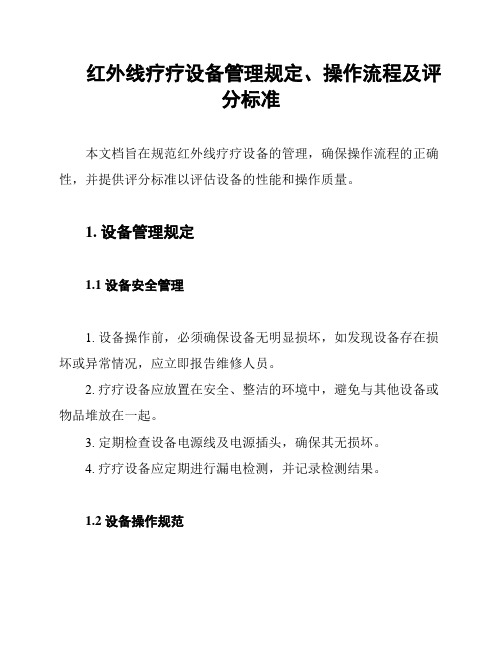
红外线疗疗设备管理规定、操作流程及评分标准本文档旨在规范红外线疗疗设备的管理,确保操作流程的正确性,并提供评分标准以评估设备的性能和操作质量。
1. 设备管理规定1.1 设备安全管理1. 设备操作前,必须确保设备无明显损坏,如发现设备存在损坏或异常情况,应立即报告维修人员。
2. 疗疗设备应放置在安全、整洁的环境中,避免与其他设备或物品堆放在一起。
3. 定期检查设备电源线及电源插头,确保其无损坏。
4. 疗疗设备应定期进行漏电检测,并记录检测结果。
1.2 设备操作规范1. 操作人员必须经过专业培训并持有相关证书,熟悉设备的操作流程和安全指南。
2. 每次操作前,操作人员应检查设备的电源、控制面板和传感器是否正常运行。
3. 操作人员应穿戴适当的个人防护装备,如手套、眼镜等。
4. 在操作过程中,应按照设备制造商的指示进行操作,严禁超负荷使用设备。
5. 操作完毕后,必须正确关闭设备,并进行必要的清洁和消毒工作。
2. 操作流程2.1 准备工作1. 确保设备所需的电源和电源线正常工作。
2. 清洁设备表面,确保无尘和污垢。
3. 确认设备的耗材和配件是否齐全。
2.2 操作步骤1. 按照设备制造商提供的操作指南,正确连接设备和患者。
2. 设置疗疗设备的治疗参数,如疗程时间、疗程温度等。
3. 启动设备,确保设备正常运行。
4. 监测治疗过程中设备的工作状态,并及时调整治疗参数。
5. 治疗结束后,关闭设备,帮助患者解除连接。
6. 清洁和消毒设备,妥善保管耗材和配件。
3. 评分标准评分标准用于评估设备的性能和操作质量,以确保疗效和治疗效果的稳定性。
1. 设备性能评分:评估设备的热能传递效率、温度控制准确性等指标。
2. 操作质量评分:评估操作人员的操作流程是否符合规定、设备操作过程中是否出现差错等指标。
评分标准的具体细则将根据设备类型和功能特点进行制定,并由专业人员进行评估和监督。
---以上为红外线疗疗设备的管理规定、操作流程及评分标准。
近红外光乳腺诊断仪对普查妇女乳腺疾病的分析

选 乳腺 疾 病 的重要 方 法 。
【 关键 词】 红外 光乳腺 诊断仪 普 查 诊断 分析 乳 腺疾 病 近 【 中图分 类 号 I a 5 R 4 【 献标 识 码 l 文 A 【 文章 编 号 】 6 4 0 2 2 1 ) 0 e- 1 1 1 7 — 7 ( o l () 0 2 4 o 7 -0
1 资料 与方 法
1 I 一 般 资料 .
一
() 腺纤 维腺 瘤 3乳
乳 腺纤 维腺 瘤 最常 见于2 ~3 岁青年 妇女 , O O
般 多为单 发性 , 间或有多个在一侧或 两侧乳 房 内出现 。 乳腺纤维腺瘤
我西 山疾病预防控 制中心应用近红外光乳腺诊断仪 共普 查在职女
职 工1 7 8 。 30人
乳腺疾 病是妇 女的 常见病 , 别是 乳腺 癌 的发 病率 逐年 升高 , 特 已
光 滑 , 血 管 改 变 。 ) 发 性 囊 肿 : 灰 影 , 浅 不 一 , 度 不 均 无 2多 呈 深 密 匀 , 棉 絮 状血 管反 应 的 灰影 较 模 糊 。 似 (- 腺疾病 工人发病率 比例高于干 部 , 2 ̄ )L 二者相 比有 极显著差 异性 (< .1, P 00)这可 能因工人劳动 强度大 , 触噪音 , 接 长期在 噪音环境下 工
影 像 与检 验
近 红 外 光 乳 腺 诊 断仪 对 普 查 妇女 乳腺 疾 病 的分 析
睢军
( 山西省 太原 市万柏 林 区西 矿街西 山疾 病预 防控 制 中心山西太原来自00 5 ) 303
乳腺检测仪操作手册
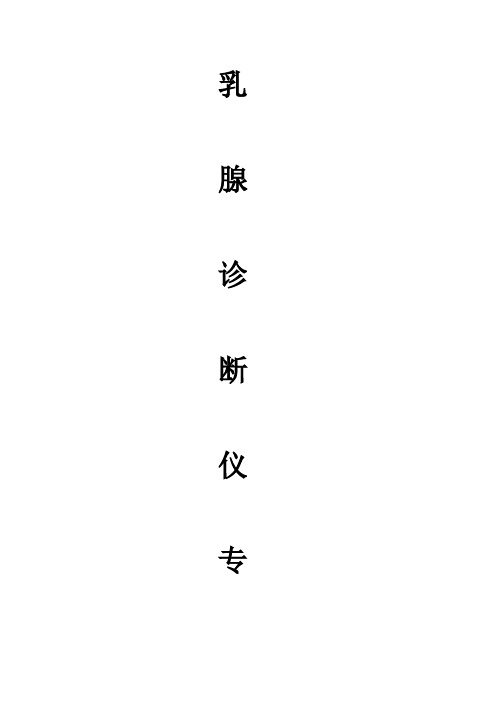
腺诊断仪专仪器整体图1打开仪器2,接上电源线3轻按电源总开关4开机后等待一分钟5仪器自动进入工作状态本产品已获得国家专利检测仪系统专利号.X)仿冒必究仪器附带自动修复功能当仪器碰到缓慢或操作问题请重新起动电脑后按F11 可以自动修复(修复密码是101)新一代1.可单人操作以便快捷图相更清晰2.附带脚踏开关仪器简介专业:多位医学专家,历时数年对百余万例病历分析研究而成。
安全:采用无创伤性旳检查方式,对人体无害。
快捷:根据中医疗理论、结合现代医学科技,应用计算机技术,仅需要测。
图2-1 按钮用鼠标在这里单击可以看到第二章 系统启动与视频设置一、文档约定鼠标指针:鼠标移动时跟随它在屏幕上移动旳一种标志,它代表你选中旳屏幕上旳位置。
单击:在屏幕上选定旳区域内迅速按一下鼠标左键,也叫点击。
双击:在屏幕上选定旳区域内迅速持续按两下鼠标左键。
右击:在选定旳区域内迅速按一下鼠标右键。
拖放:按住左键旳同步,移动鼠标,最终抵达目旳地时松开左键即可。
按钮:屏幕上一块带特定标志旳区域,单击或双击它可执行它所代表旳任务,按钮形象易记,替代了复杂旳命令,便于学习、操 作 ,是软件设计旳趋势。
对话框:用于向计算机输入信息旳窗口,通过对话框可以以便旳进行人机交流。
焦这就是按钮点:Windows是一种多任务操作系统,它同步执行诸多任务,屏幕上同步可以打开诸多窗口,窗口中又有诸多按钮、文本框等等,只有有焦点旳文本框才接受键盘输入,用鼠标在你想输入字符旳地方单击一下即可使它获得焦点。
二、中文旳输入1:让目旳窗口拥有输入焦点。
2:按住<Ctrl>键旳同步,按下空格键,然后同步松开,即可进入中文输入状态。
此时旳中文输入法是上次选择旳输入法。
再次按下<Ctrl>+空格键,就退出中文输入状态。
3:按住<Ctrl>键旳同步,按下<Shift>键,然后同步松开,即可选择中文输入法(如拼音,五笔等)。
红外线治疗仪管理规定、操作流程及评分标准

红外线照射治疗定义红外线照射使人体皮肤、皮下组织产生温热效应。
经机体经络的传导,达到行气活血、温中散寒、消肿散结为目的一种技术操作。
一、适用范围适用于痹症、寒湿性腰痛、、颈椎病、中风后遗症、疥疮肿痛、结块肿块、伤口愈合、骨质增生、伤口轻度感染促进感染消散等治疗。
二、评估2.1评估患者病情,意识状态,合作程度及腹部伤口,会阴伤口皮肤情况。
2.2治疗前明确治疗部位,检查局部皮肤情况,注意有无疤痕或知觉异常情况,局部有膏药或敷料等应去除。
2.3治疗前明确治疗部位,检查局部皮肤情况,注意有无疤痕或知觉异常情况,局部有膏药或敷料等应去除三、禁忌症3.1有出血倾向、高热、活动性肺结核者.3.2局部血循障碍有严重动脉硬化、闭合性脉管炎,较明显的毛细血管或血管扩张部位一般不用红外线照射。
四、物品准备红外线治疗仪、大毛巾、接线板、屏风等五、操作步骤5.1备齐物品,携至床旁,做好解释,核对医嘱。
连接红外线治疗仪电源及打开开关,检查红外线治疗仪性能及导线连接是否正常。
5.2取合理体位,暴露照射部位,注意保暖。
5.3将红外线治疗仪灯移至照射部位的上方或侧方,距离患部20-60cm ,可根据灯的大小和患者的感觉随时调整。
5.4红外线通电后3~5分钟,应询问患者的温热感是否适宜。
每次照射15~30分钟。
5.5治疗中要经常询问患者感觉和观察局部反应,随时调整灯距、防止烫伤,及时处理异常情况。
5.6操作完毕,关闭红外治疗仪,检查局部拭去局部汗水,协助患者衣着,整理床单,安排舒适体位。
5.7清理用物,做好红外线治疗时间护理记录并签名。
六、注意事项6.1使用时严禁触摸照射头网罩内的治疗板和其它几件,以免被烫伤或引起触电事故。
6.2请勿让儿童和神志不清者使用或接近加热头。
6.3患部有温热感觉障碍或照射新鲜的瘢痕部位、植皮部位时,应用小剂量,并密切观察局部反应,以免发生灼伤;6.4照射结束后嘱患者应在室内休息10~15分钟后方可外出。
SPR-1A红外乳腺诊断仪技术参数及配置清单

技术参数
技术参数:
有效光谱波长:800nm-1500nm
图像分辨率≥570TVL
摄像头最低照度0.003Lux
探头光功率输出:0.2W-1W范围内可调
红外光源≥25W
电压适用范围:AC220V±10%
性能指标:
功能与用途:用于乳腺疾病的检查、诊断和乳腺癌的早期发现。
双幅四幅同屏显示,可进行双乳对比观察;
可对图像进行冻结、半通半定;
图像可存储、再现、正负像反转、拉伸、加彩、二值;
256级彩色及灰度漫游、32套实时伪彩图像;
标准视频输出
液晶显示
显示器
11寸液晶显示器
清华同方
主机
便携式
圣普
摄像机
CCD
探头
红外线
红外线治疗设备管理规定、操作流程及评分标准
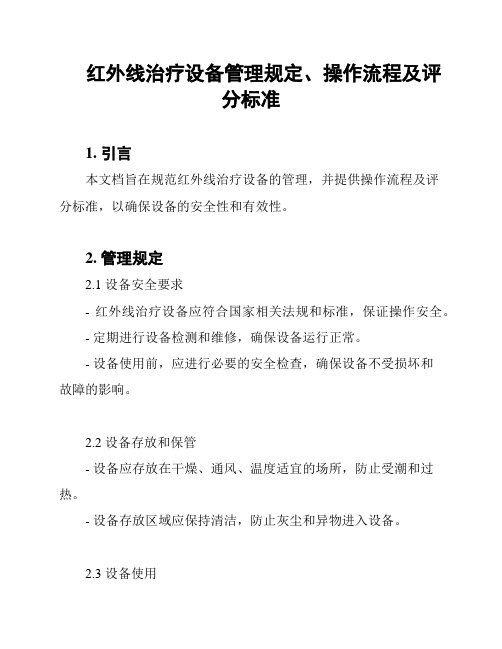
红外线治疗设备管理规定、操作流程及评分标准1. 引言本文档旨在规范红外线治疗设备的管理,并提供操作流程及评分标准,以确保设备的安全性和有效性。
2. 管理规定2.1 设备安全要求- 红外线治疗设备应符合国家相关法规和标准,保证操作安全。
- 定期进行设备检测和维修,确保设备运行正常。
- 设备使用前,应进行必要的安全检查,确保设备不受损坏和故障的影响。
2.2 设备存放和保管- 设备应存放在干燥、通风、温度适宜的场所,防止受潮和过热。
- 设备存放区域应保持清洁,防止灰尘和异物进入设备。
2.3 设备使用- 设备操作前,使用人员应经过相关培训并持有相应的证书。
- 使用人员应正确使用设备,并按照操作手册的要求进行操作。
- 使用人员应根据患者情况调整红外线照射剂量和时间,确保治疗效果。
2.4 设备维护- 定期检查设备的各项功能和性能,并做好相应的记录。
- 设备故障或异常情况应及时报修,并按照厂家或维修人员的指示进行处理。
3. 操作流程3.1 设备准备- 确认设备操作区域的环境和设备清洁。
- 检查设备电源和相关连接线路的正常工作。
- 准备所需的辅助设备和材料。
3.2 设备操作- 根据操作手册的要求开启设备并设置相应的参数。
- 使用人员应佩戴相应的防护设备,如手套和眼镜等。
- 根据患者情况选择适当的治疗时间和剂量,并进行红外线照射。
3.3 设备结束- 关闭设备并断开电源。
- 清理和消毒设备,保持设备的清洁卫生。
4. 评分标准4.1 设备操作评分- 操作人员按照规定的操作流程进行设备操作。
- 操作人员正确设置设备参数和照射剂量。
- 操作人员佩戴防护设备并注意个人和患者安全。
- 操作人员对设备的存放和维护做到及时和规范。
4.2 治疗效果评分- 治疗效果根据患者的康复情况进行评估,包括疼痛缓解、功能恢复等指标。
5. 结论本文档提供了红外线治疗设备的管理规定、操作流程及评分标准,以确保设备的安全性和有效性。
使用人员应遵守相关规定,正确操作设备,并对设备进行定期维护和检查。
红外乳腺诊断仪培训资料

第一章红外乳腺诊断仪的仪器组成 1 •原理框图 摄取图像 图像处 摄像系统 2 •诊断原理红外线乳腺诊断仪主要是通过红外探头发射红 外线穿透乳房,由于不同的组织对红外光的吸收程 度不同,如:癌可优先吸收红外光,而良性病变吸 收红外光较少,故恶性区比良性区吸收更多的红外 线,通过高灵敏度的摄像机呈现在荧光屏上的图像 也不相同,因此根据图像的异同来诊断疾病。
第二章红外乳腺诊断仪的使用第一节使用环境电脑彩色乳腺诊断仪属精密电子仪器,价格较 贵,为了提高诊断率、延长仪器的使用寿命,对使 用环境要求如下:主机 发射红外线理乳房1、光线:此检查是用光源探头对乳腺组织进行透视扫描,经过图像处理显示的屏幕上。
检查应在暗室中进行。
室内光线太强时,乳腺表面的光线将透进乳腺的部分光线抵消,从而不能有效地显示灰影,尤其可以掩盖浅灰影,而且太强的光线也可干扰视觉对屏幕的观察。
但是,室内光线太暗时,对操作不利,所以,可以让少量光线进入室内,以便操作及其它活动。
2、清洁:室内空气中尘埃过多,落入机内,日久会造成电气事故,损坏仪器。
所以,室内应适量减少流动人数,清洁地面勿干扫,最好用吸尘器。
因湿扫可增加室内湿度,对仪器也不利。
3、温度:电脑彩色乳腺诊断仪的使用环境温度在10-40 C,但是,由于受检者在检查时暴露较多,温度太低易造成受凉,而室温超过30 C时,又会使人感到闷热、易出汗,不利检查。
所以,诊断室的温度以30C左右为宜。
最好能装置空调。
4、湿度:乳腺诊断室湿度不应超过80% (相对湿度),否则会降低仪器零部件、元件的绝缘电阻,对电压很高的部件甚至会造成危险;高湿还会引起仪器金属部分的锈蚀,加速仪器损坏。
5、供电:乳腺诊断仪的工作电压为220V± 10%电源电压不应波动过大,控制在使用电压的土5%范围为最好,不能超过土10%否则会严重影响仪器的工作性能,甚至会烧坏仪器。
因此,必须配备功率适当的交流稳压器,并且在同一线路上应避免大功率电器,否则当大功率电器开关时,会影响仪器的图像。
红外线治疗仪操作流程及评分标准

红外线治疗仪操作流程及评分标准操作流程
1. 调整治疗仪位置:将治疗仪放置在需要治疗的区域上方,确
保治疗仪与皮肤保持适当距离。
2. 打开电源:按下治疗仪上的电源按钮,确保治疗仪已经通电。
3. 设置治疗参数:根据需求,调整治疗仪的治疗参数,如治疗
时间、治疗强度等。
4. 开始治疗:按下治疗仪上的开始按钮,治疗仪将开始发出红
外线。
5. 照射区域:将治疗仪照射在需要治疗的区域上,保持适当的
距离和时间。
6. 完成治疗:治疗时间结束后,按下治疗仪上的停止按钮,治
疗仪将停止发出红外线。
7. 关闭电源:将治疗仪上的电源按钮重置为关闭状态,关闭治
疗仪的电源。
评分标准
针对红外线治疗仪的效果和疗效,可以按照以下标准进行评分:
1. 疼痛缓解程度:根据患者的疼痛缓解情况,评定疼痛缓解的
程度,如:无缓解、部分缓解、完全缓解。
2. 功能恢复情况:观察患者在治疗后的功能恢复情况,如:无
恢复、部分恢复、完全恢复。
3. 病情改善程度:评估治疗后病情的改善情况,如:无改善、
轻微改善、显著改善。
4. 不良反应:记录治疗过程中可能出现的不良反应,如:皮肤
过敏、烧伤等。
根据上述评分标准进行评估,可以帮助医生和患者判断红外线
治疗的效果,并作出相应的调整和决策。
以上为红外线治疗仪操作流程及评分标准的简要说明。
如需更
详细的信息,请参考治疗仪的说明书或咨询专业人士。
红外乳腺检查仪注册技术审查指导原则(2017年修订版)(2017年第146号)
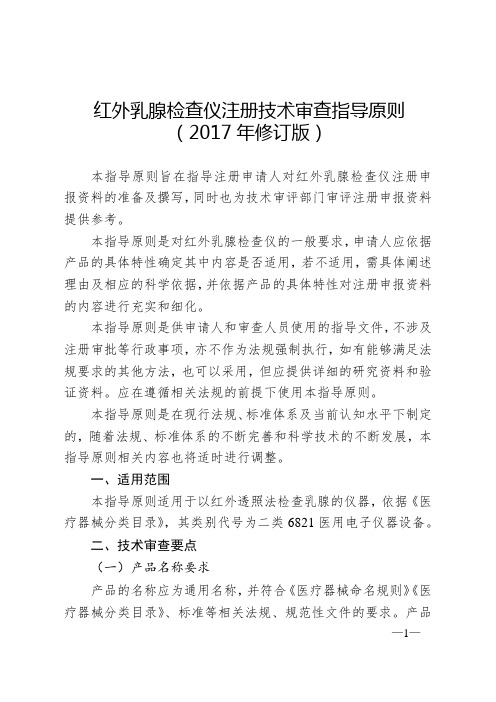
红外乳腺检查仪注册技术审查指导原则(2017年修订版)本指导原则旨在指导注册申请人对红外乳腺检查仪注册申报资料的准备及撰写,同时也为技术审评部门审评注册申报资料提供参考。
本指导原则是对红外乳腺检查仪的一般要求,申请人应依据产品的具体特性确定其中内容是否适用,若不适用,需具体阐述理由及相应的科学依据,并依据产品的具体特性对注册申报资料的内容进行充实和细化。
本指导原则是供申请人和审查人员使用的指导文件,不涉及注册审批等行政事项,亦不作为法规强制执行,如有能够满足法规要求的其他方法,也可以采用,但应提供详细的研究资料和验证资料。
应在遵循相关法规的前提下使用本指导原则。
本指导原则是在现行法规、标准体系及当前认知水平下制定的,随着法规、标准体系的不断完善和科学技术的不断发展,本指导原则相关内容也将适时进行调整。
一、适用范围本指导原则适用于以红外透照法检查乳腺的仪器,依据《医疗器械分类目录》,其类别代号为二类6821医用电子仪器设备。
二、技术审查要点(一)产品名称要求产品的名称应为通用名称,并符合《医疗器械命名规则》《医疗器械分类目录》、标准等相关法规、规范性文件的要求。
产品—1—名称建议为“红外乳腺检查仪”。
(二)产品的结构和组成红外乳腺检查仪的结构型式可为便携式、台车式,主要由探头、摄像机、主机(含或不含软件)、显示器和附件(如显示副屏、打印机、摄像机支架等)组成。
探头主要由光源(卤素灯泡、发光二极管、激光管等类型)、探头导光光纤、控制按键、连接器、线缆等组成。
探头的调节方式可分为数字分段式和模拟连续式。
摄像机可采用红外摄像机或低照度黑白摄像机。
摄像机的视频输出可分为数字式和模拟式。
含有计算机系统的主机一般包含图像处理软件。
产品图示举例:图1-1 红外乳腺检查仪(患者环境内使用)—2—图1-2 红外乳腺检查仪(计算机系统患者环境外使用)探头图示举例:图2-1 卤素灯型探头—3—图2-2 增强卤素灯型探头增强卤素灯型探头的透照探头和光源为分体式,二者通过软光纤相连。
红外线检测仪安全操作及保养规程
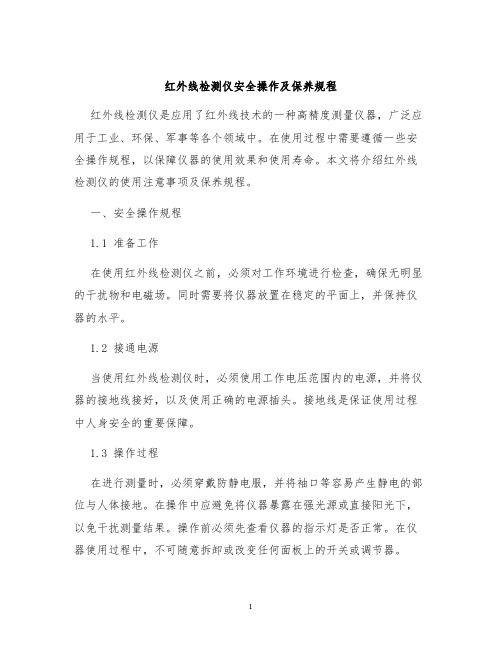
红外线检测仪安全操作及保养规程红外线检测仪是应用了红外线技术的一种高精度测量仪器,广泛应用于工业、环保、军事等各个领域中。
在使用过程中需要遵循一些安全操作规程,以保障仪器的使用效果和使用寿命。
本文将介绍红外线检测仪的使用注意事项及保养规程。
一、安全操作规程1.1 准备工作在使用红外线检测仪之前,必须对工作环境进行检查,确保无明显的干扰物和电磁场。
同时需要将仪器放置在稳定的平面上,并保持仪器的水平。
1.2 接通电源当使用红外线检测仪时,必须使用工作电压范围内的电源,并将仪器的接地线接好,以及使用正确的电源插头。
接地线是保证使用过程中人身安全的重要保障。
1.3 操作过程在进行测量时,必须穿戴防静电服,并将袖口等容易产生静电的部位与人体接地。
在操作中应避免将仪器暴露在强光源或直接阳光下,以免干扰测量结果。
操作前必须先查看仪器的指示灯是否正常。
在仪器使用过程中,不可随意拆卸或改变任何面板上的开关或调节器。
1.4 关机在使用完成后,必须先关闭测量仪器的电源,再将电源插头从插座中拔出,同时需要将使用过程中产生的静电及细小的灰尘等清理干净,仪器应该储存在干燥通风的地方。
二、红外线检测仪保养规程2.1 定期校准红外线检测仪在长时间的使用过程中,会受到环境、温度、电压等因素的影响,因此需要定期校准和检查,以保证测量结果的准确性。
2.2 保持清洁在使用红外线检测仪之前和之后,应当进行清洁,以保证仪器表面无灰尘及污渍。
在清洁检测仪的表面时,不应当使用带有酸性或碱性的清洁剂,而应使用专门的清洁剂或软布进行轻柔地擦拭。
2.3 防潮防尘在长时间不使用红外线检测仪时,应该采取一些措施来防潮防尘。
例如,可以将仪器放置在干燥的地方,使用专业的遮光罩进行遮挡,或者放置在密闭的仪器箱中等等。
2.4 规范使用在使用检测仪时,要遵守规范的操作流程,在使用过程中要注意避免产生静电或碰撞等不必要的影响,同时要保证使用环境的清洁和干燥。
使用完毕后,应该将仪器妥善存放,避免受到外界因素的影响。
乳腺检测仪操作手册

乳腺诊断仪专1--29红外乳腺诊断仪操作手册广州震澳美容美体设备有限公司家仪器整体图Array1 打开仪器2,接上电源线3轻按电源总开关4开机后等待一分钟5仪器自动进入工作状态2广州震澳美容美体设备有限公司红外乳腺诊断仪操作手册本产品已取得国家专利检测仪系统专利号091316229.X)仿冒必究仪器附带自动修复功能当仪器遇到缓慢或操作问题请重新起动电脑后按F11可以自动修复(修复密码是101)新一代1.可单人操作方便快捷图相更清晰2.附带脚踏开关仪器简介专业:多位医学专家,历时数年对百余万例病历分析研究而成。
安全:采用无创伤性的检查方式,对人体无害。
快捷:根据中医疗理论、结合现代医学科技,应用计算机技术,仅需要测。
第二章系统启动与视频设置一、文档约定鼠标指针:鼠标移动时跟随它在屏幕上移动的一个标志,它代表你选中的屏幕上的位置。
单击:在屏幕上选定的区域内快速按一下鼠标左键,也叫点击。
双击:在屏幕上选定的区域内快速连续按两下鼠标左键。
右击:在选定的区域内快速按一下鼠标右键。
拖放:按住左键的同时,移动鼠标,最后到达目的地时松开左键即可。
按钮:屏幕上一块带特定标志的区域,单击击它可执行它所代表的任务,按钮形象易代替了复杂的命令,便于学习、操作,件设计的趋势。
对话框:用于向计算机输入信息的窗口,通话框可以方便的进行人机交流。
焦点:Windows是一个多任务操作系统,它图2-2 对话框和焦点这就是按钮图2-1 按钮用鼠标在这里单击可以看到一个闪动的竖得了焦点。
或双记,是软过对同时执行很多任务,屏幕上同时可以打开很多窗口,窗口中又有很多按钮、文本框等等,只有有焦点的文本框才接受键盘输入,用鼠标在你想输入字符的地方单击一下即可使它获得焦点。
二、汉字的输入1:让目标窗口拥有输入焦点。
2:按住<Ctrl>键的同时,按下空格键,然后同时松开,即可进入汉字输入状态。
此时的汉字输入法是上次选择的输入法。
再次按下<Ctrl>+空格键,就退出汉字输入状态。
红外乳腺诊断仪操作规程
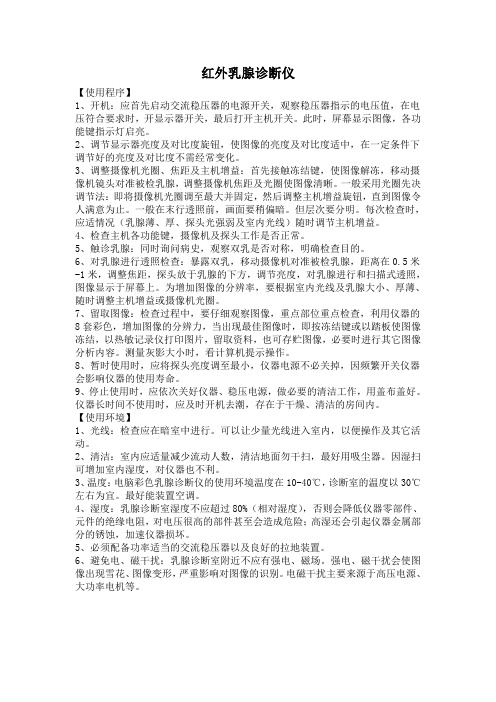
红外乳腺诊断仪【使用程序】1、开机:应首先启动交流稳压器的电源开关,观察稳压器指示的电压值,在电压符合要求时,开显示器开关,最后打开主机开关。
此时,屏幕显示图像,各功能键指示灯启亮。
2、调节显示器亮度及对比度旋钮,使图像的亮度及对比度适中,在一定条件下调节好的亮度及对比度不需经常变化。
3、调整摄像机光圈、焦距及主机增益:首先接触冻结键,使图像解冻,移动摄像机镜头对准被检乳腺,调整摄像机焦距及光圈使图像清晰。
一般采用光圈先决调节法:即将摄像机光圈调至最大并固定,然后调整主机增益旋钮,直到图像令人满意为止。
一般在末行透照前,画面要稍偏暗。
但层次要分明。
每次检查时,应适情况(乳腺薄、厚、探头光强弱及室内光线)随时调节主机增益。
4、检查主机各功能键,摄像机及探头工作是否正常。
5、触诊乳腺:同时询问病史,观察双乳是否对称,明确检查目的。
6、对乳腺进行透照检查:暴露双乳,移动摄像机对准被检乳腺,距离在0.5米-1米,调整焦距,探头放于乳腺的下方,调节亮度,对乳腺进行和扫描式透照,图像显示于屏幕上。
为增加图像的分辨率,要根据室内光线及乳腺大小、厚薄、随时调整主机增益或摄像机光圈。
7、留取图像:检查过程中,要仔细观察图像,重点部位重点检查,利用仪器的8套彩色,增加图像的分辨力,当出现最佳图像时,即按冻结键或以踏板使图像冻结,以热敏记录仪打印图片,留取资料,也可存贮图像,必要时进行其它图像分析内容。
测量灰影大小时,看计算机提示操作。
8、暂时使用时,应将探头亮度调至最小,仪器电源不必关掉,因频繁开关仪器会影响仪器的使用寿命。
9、停止使用时,应依次关好仪器、稳压电源,做必要的清洁工作,用盖布盖好。
仪器长时间不使用时,应及时开机去潮,存在于干燥、清洁的房间内。
【使用环境】1、光线:检查应在暗室中进行。
可以让少量光线进入室内,以便操作及其它活动。
2、清洁:室内应适量减少流动人数,清洁地面勿干扫,最好用吸尘器。
因湿扫可增加室内湿度,对仪器也不利。
红外乳腺检查仪产品注册技术审查指导原则

附件5:红外乳腺检查仪产品注册技术审查指导原则本指导原则旨在指导和规范红外乳腺检查仪的技术审评工作,帮助审评人员理解和掌握该类产品原理/机理、结构、性能、预期用途等内容,把握技术审评工作基本要求和尺度,对产品安全性、有效性做出系统评价。
本指导原则所确定的核心内容是在目前的科技认识水平和现有产品技术基础上形成的,因此,审评人员应注意其适宜性,密切关注适用标准及相关技术的最新进展,考虑产品的更新和变化。
本指导原则不作为法规强制执行,不包括行政审批要求。
但是,审评人员需密切关注相关法规的变化,以确认申报产品是否符合法规要求。
一、适用范围本指导原则适用于以红外透照法检查乳腺的仪器,依据《医疗器械分类目录》,其类别代号为二类6821医用电子仪器设备。
二、技术审查要点(一)产品名称的要求红外乳腺检查仪产品的命名应采用国家标准、行业标准中的通用名称。
依据YY 0324-2008标准,其产品名称应为红外乳腺检查仪,但在实际应用中常采用的名称有:红外乳腺诊断仪、红外乳腺检查仪、红外线乳腺诊断仪、近红外乳腺诊断仪等。
建议规范名称为XXX型(系列)+ 红外乳腺检查仪。
(二)产品的结构和组成红外乳腺检查仪的结构型式可为便携式、台车式,主要由探头、摄像机、主机(含或不含软件)、显示器和附件(如显示副屏、打印机、摄像机支架等)组成。
探头主要由光源(卤素灯泡、发光二极管、激光管等类型)、探头导光光纤、控制按键、连接器、线缆等组成。
探头的调节方式可分为数字分段式和模拟连续式。
摄像机可采用近红外摄像机或低照度黑白摄像机。
(低照度黑白摄像机的近红外感光效应相对较好,成本较低。
建议选择最低照度当相对孔径为F/1.4时,小于0.1Lux的设备。
)摄像机的视频输出可分为数字式和模拟式。
含有计算机系统的主机一般包含图像处理软件(软件对计算机硬件、系统软件的配臵有最低要求)。
产品图示举例:图1 红外乳腺检查仪探头图示举例:图2-1 卤素灯型探头图2-2 增强卤素灯型探头增强卤素灯型探头的透照探头和光源为分体式,二者通过软光纤相连。
便携式红外线治疗仪产品技术要求奥尔华泰

便携式红外线治疗仪适用范围:适用于软组织扭挫伤恢复期、肌纤维织炎、关节炎、软组织炎症(疖、痈、蜂窝织炎、丹毒、乳腺炎、淋巴结炎)吸收期、神经痛的辅助治疗。
1.1产品型号/规格:HW-3000。
1.2划分说明1.3组成产品由主机、治疗垫及治疗鞋组成。
2.1 工作条件2.1.1 环境条件a)环境温度:0℃~40℃;b)相对湿度:≤80%;c)大气压力:860hPa-1060hPa2.1.2 电源条件交流电压220V,频率50Hz。
2.2 外观2.2.1便携式红外线治疗仪主机表面应色泽均匀,无斑痕,划痕,裂纹等缺陷,文字和标志应清晰,治疗垫及治疗鞋无开胶断裂及划痕。
2.2.2 操作件灵活、可靠,紧固部件应无松动,显示装置应清晰。
2.3 性能2.3.1红外线波长范围0.85μm—0.95μm每个二极管2.3.2强度控制:强、零强:每个二极管光功率:3.5mw±0.35mw;零:0mw±0.05mw2.3.3 时间控制:开机后数码管显示时间为40min,误差±1min。
2.3.4 噪音:≤55dB2.3.5 工作面表面温度:≤41℃。
2.3.6 连续工作时间:8h。
2.4安全要求产品满足GB 9706.1-2007《医用电气设备第一部份:安全通用要求》和YY0306-2008《热辐射类治疗设备安全专用要求》的要求,电气安全基本特征见附录A。
2.5电磁兼容要求应符合YY 0505-2012《医用电气设备第1-2部分安全通用要求并列标准电磁兼容要求和试验》的要求。
2.6环境试验要求应符合GB/T14710-2009《医用电器环境要求及试验方法》气候环境试验Ⅱ组、机械环境Ⅱ组的规定及附录B的规定。
- 1、下载文档前请自行甄别文档内容的完整性,平台不提供额外的编辑、内容补充、找答案等附加服务。
- 2、"仅部分预览"的文档,不可在线预览部分如存在完整性等问题,可反馈申请退款(可完整预览的文档不适用该条件!)。
- 3、如文档侵犯您的权益,请联系客服反馈,我们会尽快为您处理(人工客服工作时间:9:00-18:30)。
4:将仪器用USB连线与电脑连接好,并插上加密狗。与台式电脑连接 时USB线应插在主机后方的USB接口,这样可以提高视频的采集速度。
5:①如果电脑自动弹出发现新硬件向导,则直接点击下一步,出现对 话框时点击仍然继续。
②如果电脑没有自动弹出发现新硬件向导,则右击我的电脑属性 硬件设备管理器声音、视频和游戏控制器右击USB Device更新 驱动程序直接点击下一步,出现对话框时点仍然继续。
安装步骤
1:将光盘放入电脑。 2: 关闭360安全卫士、卡巴斯基、瑞星等杀毒软件。 3:执行安装步骤(建议先观看安装教学视频) ①打开光碟打开文件夹 1-USB红外 运行 USB红外.exe ②打开光碟打开文件夹 2-数据库 运行 setup.exe ③打开光碟打开文件夹 3-设备驱动程序 运行 setup.exe ④打开光碟打开文件夹 4-加密锁USB 驱动 运行SoftDogInstdrv.exe
按钮:屏幕上一块带特定标志的区域,单击或双击它可 执行它所代表的任务,按钮形象易记,代替了 复杂的命令,便于学习、操 作 ,是软件设计的趋势。
对话框:用于向计算机输入信息的窗口,通过对话框可以 方便的进行人机交流。
这就是按钮 图2-1 按钮
焦点:Windows是一个多任务操作系统,它同时执行很多任务, 屏幕上同时可以打开很多窗口,窗口中又有很多按钮、文本框等 等,只有有焦点的文本框才接受键盘输入,用鼠标在你想输入字 符的地方单击一下即可使它获得焦点。
6: 重新启动电脑 注意:㈠ 运行软件时弹出“未发现注册类别”时,(不要点击确定, 否则会关机,应同时按下Ctrl+Alt+Delete键,打开任务管理器点击 进程找到cimg.exe文件结束进程) 请检查是否关掉杀毒软件,并 重复3-①与3-④步骤,再次进入软件如果还是相同问题请更换操作系统。
㈡ 运行软件时弹出“未发现加密狗”时,(不要点击确定,否则会 关机,应同时按下Ctrl+Alt+Delete键,打开任务管理器点击进程 找到cimg.exe文件结束进程) 请检查是否将加密狗插在电脑上,并 重复3-④步骤。
图2-2 对话框和焦点
用鼠标在这里 单击可以看到 一个闪动的竖 杠,表示它获 得了焦点。
二、 汉字的输入
1:让目标窗口拥有输入焦点。 2:按住<Ctrl>键的同时,按
下空格键,然后同时松开, 即可进入汉字输入状态。 此时的汉字输入法是上次 选择的输入法。再次按下 <Ctrl>+空格键,就退出汉字输入状态。 3:按住<Ctrl>键的同时,按下<Shift>键,然后同时松开,即可选择汉字 输入法(如拼音,五笔等)。需要取消汉字输入操作时,同样可按<Ctrl>+ 空格键,汉字输入窗口消失。 4:微软拼音输入法 首先使该窗口拥有输入焦点。 然后,按<Ctrl>+<Shift> 键或<Ctrl>+空格键,选择“微软拼音输入法” 后,即出现如图图标。
1.将信号两端重新插接并旋紧
1.
将摄像机信号线重新连接旋紧
2.
重新焊接
光源探头灯泡更换方法
上盖
灯罩
灯泡
1、光源探头灯泡更换时,必须先关掉电源,
拔下探头线;
2、旋转上盖,将探头的上盖卸下;
螺丝
3、旋转灯罩上部螺丝,将灯罩卸下;
4、更换好灯泡(灯泡无极性),再按照拆卸
反步骤将探头装好。
探头身
注意:拆装过程需仔细小心,勿将算机知识作了介绍,更多的知识请阅读相关书籍。
三、开机及启动软件
作完前面的工作后就可以开机了。按下启动按钮屏幕会显示屏显示一幅图片, 单击这一图片进入如图2-4的界面。
双击这里启动程序
图2-3 Windows桌面
图2-4 程序启动界面
图2-5 操作面板
图2-6 新病例对话框
二、仪器安装与整机调试
1.准备工作 备好中号十字螺丝刀和小号平口螺丝刀,室内布置好220V交流电源
并且熟悉 仪器背面示意图。
2.开箱检验 打开仪器包装箱,按照装箱单清点器件,箱内物品应和装箱单相符。 3.仪器安装 (1)开 箱 取出主机,平放在工作台上;取出14″彩色显示器,按显示器底部孔位,
塑料球形底座嵌入其中,水平及垂直方向可灵活转动;取出摄像机三角架,调整适当 高度锁定;取出摄像机,放在三角架平台上并用螺丝锁定。
7、保持仪器良好接地,以避免电击危险。 8、仪器一旦出现故障,务必通知厂家处理,切勿自行打开机体。
异常现象及处理方法
异常现象 1.无图像显示,主
机指示灯不亮
2.无图像显示,主机 指示灯亮
原
因
1. 没有220V电源 2.电源保险丝熔断
1.显示器电源未打开或 电源线松动
2.显示器信号线松动 3.显示器亮度对比度不足 4.摄像机信号线松动其
1.显示器信号线松动
12.只有彩色自检信号无图像信号
1.
摄像机信号线松动
2.
摄像机信号线断
处理方法
1.
用专用镜头布小心擦试或用气鼓吹拂
1.
检查探头线,重新焊接
2.
改变操作方法,每做完一个病人,将光源关闭散热
调节摄像机焦距,使图像清晰
1.
调节显示器后部FOCUS旋钮使字符清楚
1.
调小光圈
2.
调节显示器亮度电位器
(2)图像调试 调整三角架高度,调整摄像机平台上下左右角度,使摄像机能 准确摄取乳腺图像,旋转光圈,图像增益随之变化,且无级可调,调节焦距 ,可使图像清晰.
(3)光源调试 滑动探头电位器,光照度无级可调.
上盖 灯罩 灯泡 螺丝
探头身
仪器使用注意事项
1、仪器应放置在清洁,通风的暗室中使用,环境要求隔热、防潮、 防尘,避免与化学药品,有毒气体,腐蚀性物品接近。
设备安装向导
1.设备连接好USB线,见到如下画面;
2.选择“是”仅这一次
3.点击下一步,“选择自动安装软件”
•4点击下一步,驱动安装出现如下画面
•5.成功安装后出现以下画面,点击 ‘完成’ 设备成功安装。
电脑乳腺检测仪技术说明
一、技术性能指标 ★主要技术指标: 摄像机:最低照度0.02LUX; 分辨率:≥400TVL;焦距0.25m;∞ 显示器:0.28/14"彩显,分辨率:800×600; 探头:最大光照度1.0×10LUX;功率≤20VA ★电源参数: 电源电压:AC220V±10 % 50HZ±1HZ 功率:≤120VA. ★其它指标: 温度:10-35℃; 湿度:30%-80%.
其中操作面板部分放大如图2-5,其中的许多按钮的文字是灰 色的,表示它不可操作。单击新病例按钮,弹出新病例对话框如 图2-6,在这里输入病人的信息,单击详细资料按钮对话框将显示更 详细的资料如病人的电话、地址、职业、单位等等,这些信息将 保存在病例数据库中备查。对话框中带三角的文本框,有预添的 文字,可以根据工作需要修改。
图2-7
视频窗口
单击要修改的条目
的名称,弹出修改对话 框如图2-7,单击修改即 可按需要添加或删除文 字,单击确定保存。单 击返回即可进入采集、 诊断主界面,如图2-8, 包括视频窗口、操作面 板及预览窗口。视频窗 口显示CCD摄像头传来 的动态图像,预览窗口 显示已采集的图像,操 作面板集成执行各种操 作的按钮。至此,软件 正常启动,已新建了一 个病例你可以进行诊断 了。
(2)连 线 摄 像 机 将摄像机电源线一端D型头与主机相连,用螺丝刀将D型头螺丝
固定,另一端与摄像机电源插孔相连,信号线一端与主机视频输入 (VIDEO IN)与Q9座相连,另一端与摄像机视频输出(VIDEO OUT ) 相连。
电脑 取出USB线,与主机USB口插座相连(一端和电脑USB口相连),。 探头 取出探头线,一端与主机探头插座相连,一端与探头相连。插入时,
4.将摄像机线两端插牢 5.调节摄像机光圈 6.打开摄像机镜头盖
3.像噪声较大,雪花点多,图像不清
1.摄像机光圈较小
4.图像抖动 5.探头不亮
1.摄像机光圈较小 2.冻结时仍动态检查
1. 保险丝熔断 2. 探头线折断 3. 灯泡坏
1.调节摄像机光圈
1.调节摄像机光圈 2.改正操作方法
1. 更换同型号保险丝 2. 重新焊接或更换新的 3. 打开探头上部更换灯泡方法参见附录
( 提示:图像采集卡视频颜色位必须为“真彩色(24/32位),否则将会损 失图像效果。) 5:工作站系统的支持环境要求硬件: Intel Pentium 200MMX以上CPU;64M以上内存;20GB以上硬盘;1.44MB 以上软驱; CD-ROM;4MB以上显存;Windows标准键盘、双键或三键鼠标 器系统软件: WindowsXP(中文第二版)
红色指示灯不亮 5.摄像机光圈关闭 6.摄像机镜头盖关闭
在要求维修服务之前,请先进行下列简 单的检查。由于安装和调试费用不包括在 保修范围内,以下提示将帮助您节省金钱 和时间。
处理方法
1. 接好220V交流电源 2.更换同类型保险丝
1.开启显示器电源,插 紧电源线
2.旋紧信号线插头,保持 良好接触
3.调节亮度对比度,使 之较亮
须握住插头后部对准插座的销和槽,避免把针插弯。正确的插入方 法,参见备注说明部分。 电源 将电源线一端与主机相连,一端接室内220V电源。
(3)检查 按照安装步骤进行检查各连接线是否正确对接,有无松动,检查 220V交流电压 是否正常,室内工作环境是否符合仪器工作要求。
注:1. Q9头连接方法:
手握住Q9头前部套环,对准Q9座的销和槽向里推,并顺时针方向 旋进, 直至锁定,分离时按相反步骤向里推,然后逆时针方向旋出即可。
●安装步骤 ●设备安装向导 ●电脑乳腺检测仪技术说明 ●仪器的使用注意事项 ●异常现象及处理方法
